- Å holde styr på møter, oppgaver og planlegging på tvers av flere kalendere og apper er frustrerende og tidkrevende.
- Morgen integrerer alle dine kalendere og oppgaveadministrasjonsplattformer sømløst for å unngå motstridende forpliktelser.
- Du kan sette opp videokonferanser og administrere bestillinger rett fra Morgen-kalenderen din.
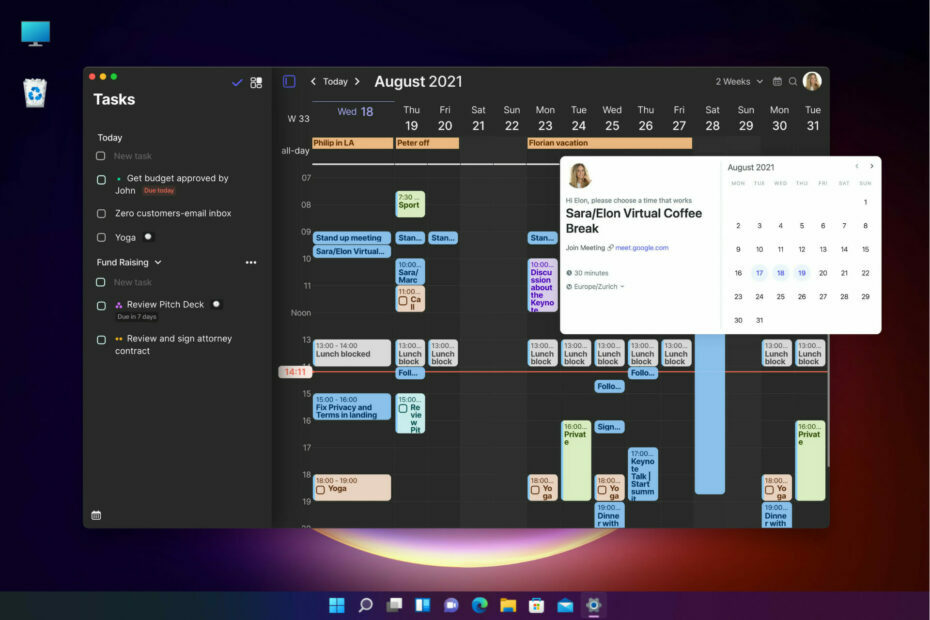
Morgen forenkler krevende timeplaner, tidsblokkering for å få jobb gjort, og forenkler timebestilling med andre.
Du vil spørre hvorfor det er viktig å ha en egen kalenderapp når du allerede har en i Windows.
For dette er ikke bare din gjennomsnittlige kalender. Faktisk er dette en kalender som konsoliderer alle kalendere og kommer med kraftige planleggingsverktøy som vil øke produktiviteten din enormt.
Det er derfor vi testet Morgen kalender app og her skal vi snakke om de beste funksjonene og hvordan du setter den opp for Windows-PCer.
Hvordan kan Morgen hjelpe meg med å organisere timeplanen min?
Morgen kaller produktet deres overmennesket til personlig tidsstyring
, og det er fordi den utfører de fleste oppgavene til en ekte personlig assistent, bortsett fra samtalene, selvfølgelig.Først og fremst integrerer den personlige og profesjonelle kalendere, inkludert Google Kalender, iCloud, Office 365, Exchange og mye mer.
Den integrerer deretter oppgaver fra store produktivitetsplattformer, inkludert Todoist, Google Tasks, Microsoft ToDo, Outlook og andre.
Morgen effektiviserer planleggingen rett i kalenderappen, noe som gjør det enkelt å bestille tid med andre og unngår motstridende forpliktelser fra både dine personlige og profesjonelle kalendere.
Hva er Morgens beste egenskaper?
1. Ren, glatt og rask UX
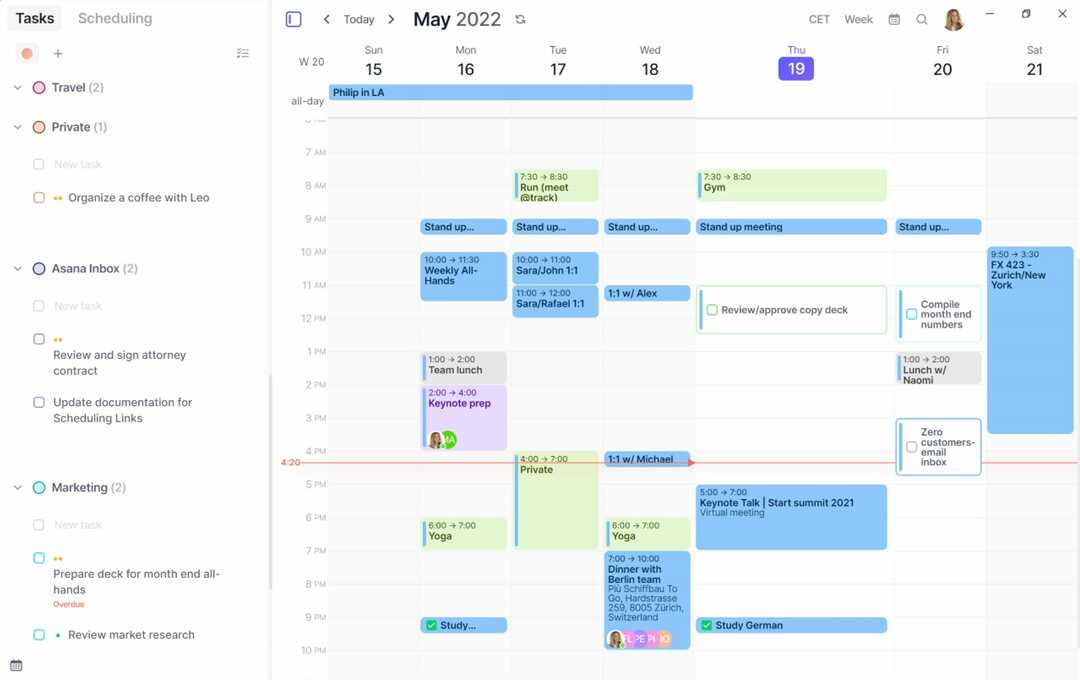
Kalendere er bare nyttige hvis de er klare, omfattende og enkle å lese på et øyeblikk, ellers vil de forvirre i stedet for å hjelpe.
Og Morgens grensesnitt er rett på stedet fordi du når som helst kan se timeplanen din tydelig på en enkelt side, uten glitter eller spesialeffekter.
Du kan også velge og endre visningen din når som helst, enten det er å se alle kalendere konsolidert eller vise et undersett.
Selvfølgelig er det mulig å fargekode alle typer oppgaver, møter, lister og annet for å skille dem enkelt.
2. Integrasjon av oppgavestyring
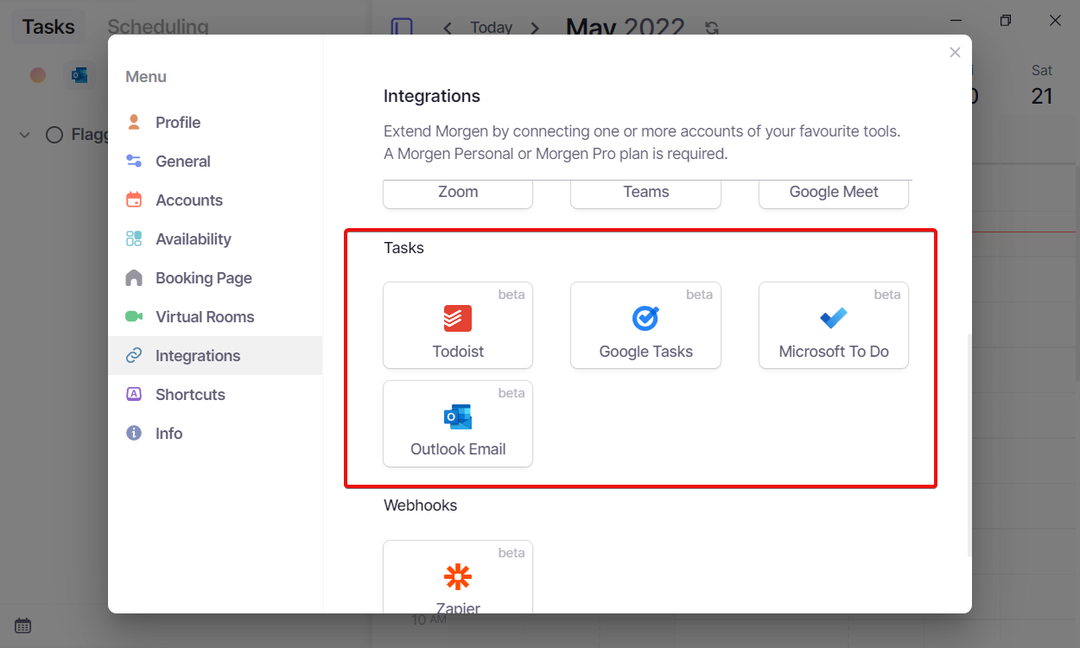
Få kalendere som er tilgjengelige for Microsoft-brukere tilbyr så mange oppgaveadministrasjonsintegrasjoner som Morgen.
Du kan legge til alle gjøremålslistene og oppgavene dine fra Todoist, Google Tasks, Microsoft To Do og Outlook, og de lover å legge til flere snart.
Og å koble til alle disse tjenestene er ganske enkelt et spørsmål om å logge på tredjeparts appkontoer og gi Morgen-datatillatelser.
Etter det vil alt importeres rett inn i kalenderen din for å planlegge, planlegge og blokkere tid for å få oppgavene gjort.
3. Tilkobling til videokonferanser
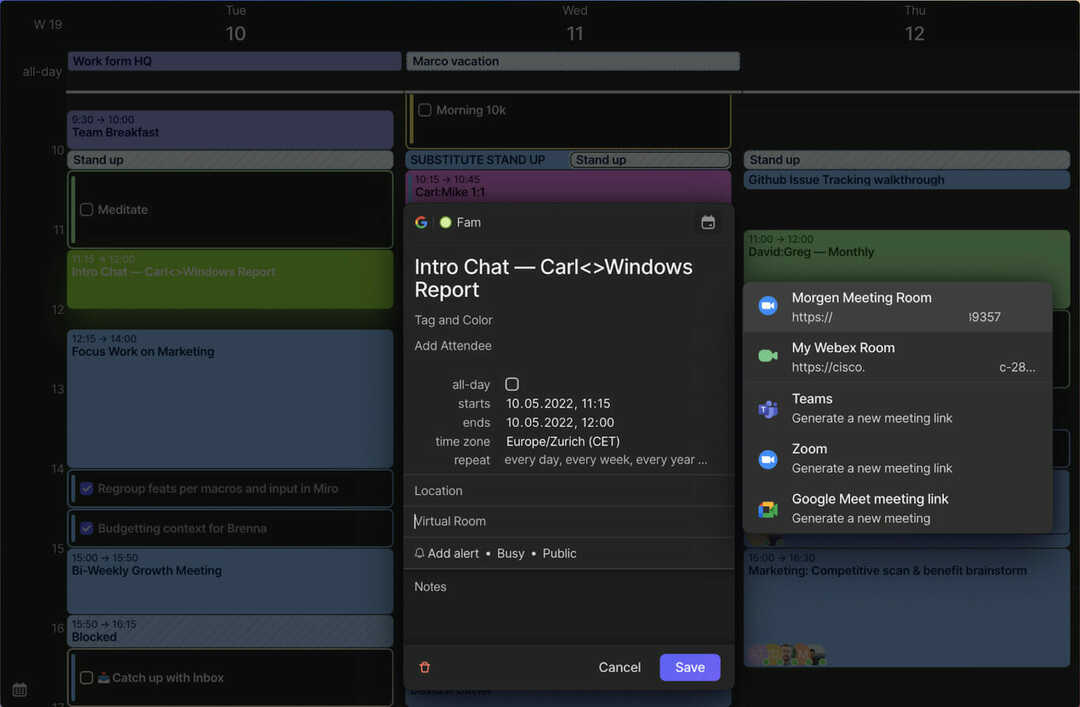
Inkluder møterom for alle dine virtuelle møter rett i Morgen. Når du integrerer Zoom-, Teams- og/eller Google Meet-kontoene dine, kan du opprette et nytt dynamisk rom for hvert møte du bestiller. Eller angi et statisk virtuelt rom som skal brukes når andre booker møter med deg.
Morgen gjør det enkelt å starte virtuelle møter rett fra kalenderen din, til og med spørre med en Bli med-knapp når et møte nærmer seg.
Vi har ikke sett for mange kalendere med denne funksjonen, og Morgen gjør det sømløst. Du kan også angi et statisk virtuelt rom som skal brukes når andre booker møter med deg.
4. Strømlinjeformet planlegging
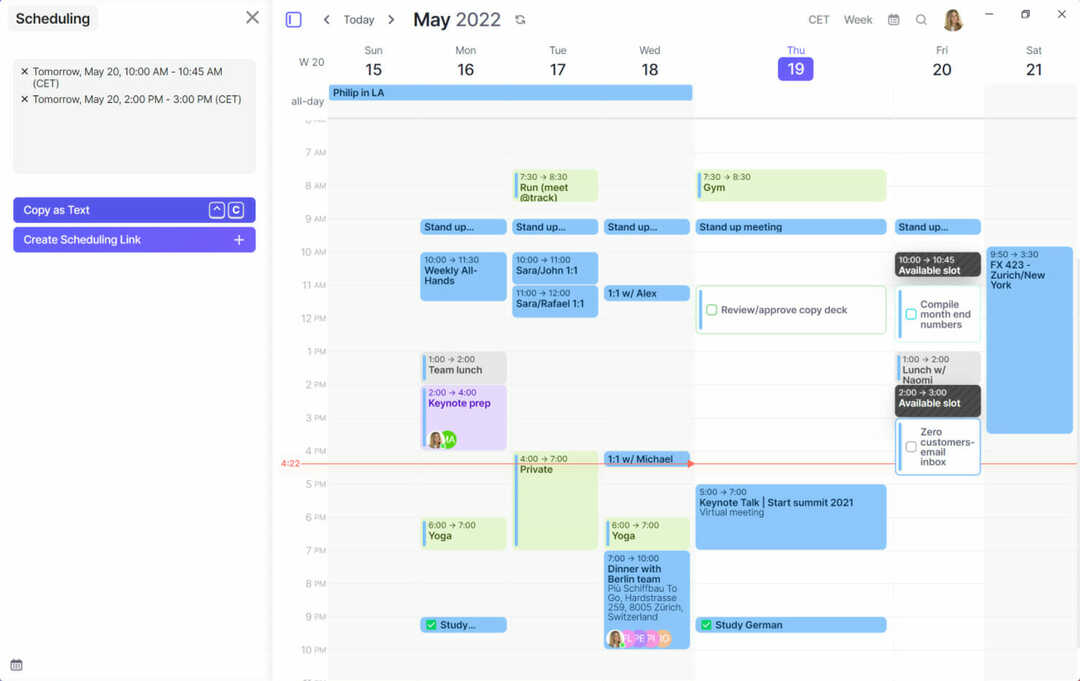
Borte er dagene med lange frem og tilbake koordinering av møtetider. Morgen legger til rette for timeplanlegging på 2 måter, ved hjelp av en planleggingslenke eller en personlig bookingside.
En planleggingslenke er et flott verktøy for å dele tilgjengeligheter for et spesifikt møte. Bare merk av tilgjengeligheten din i kalenderen din, del linken, så kan andre velge når som passer best for dem.
Når de velger en av de foreslåtte tidspunktene dine, sendes en invitasjon. Alternativt kan du sette opp din personlige bestillingsside for å dele tilgjengelighetene dine bredt slik at alle kan bestille.
Lag din personlige bestillingsside ved ganske enkelt å dele tilgjengelige tider, angi begrensninger som møtelengde og buffertid, og legge til en valgfri melding. Du kan deretter dele bestillingssidens URL eller bygge den inn på nettstedet ditt.
Folk kan deretter bestille tid hos deg i en av dine tilgjengelige spilleautomater, og det er det. Møtet vises umiddelbart i kalenderen din.
- Beste kalenderapper for Windows 11
- Beste kalenderapper for Windows 10/11 å velge mellom
- Beste online planleggingsverktøy for å holde agendaen din organisert
Hvordan laster jeg ned, installerer og setter opp Morgen?
- Gå til Morgen kalender nettside og klikk på Kom i gang gratis knapp.
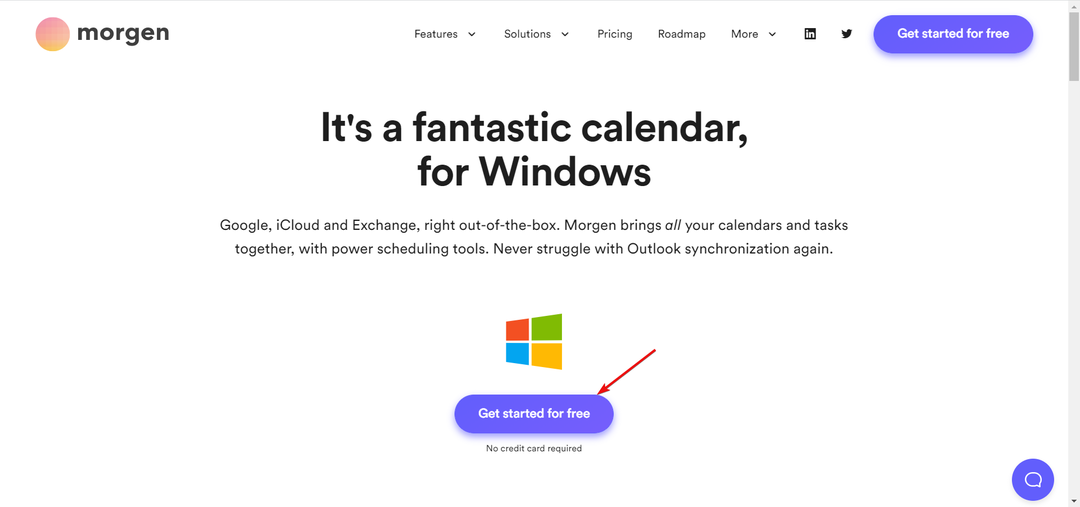
- I neste vindu klikker du på Last ned .exe knappen for å få den Windows 10- og 11-kompatible versjonen. Som du kan se, er det også versjoner for Linux og Mac tilgjengelig.
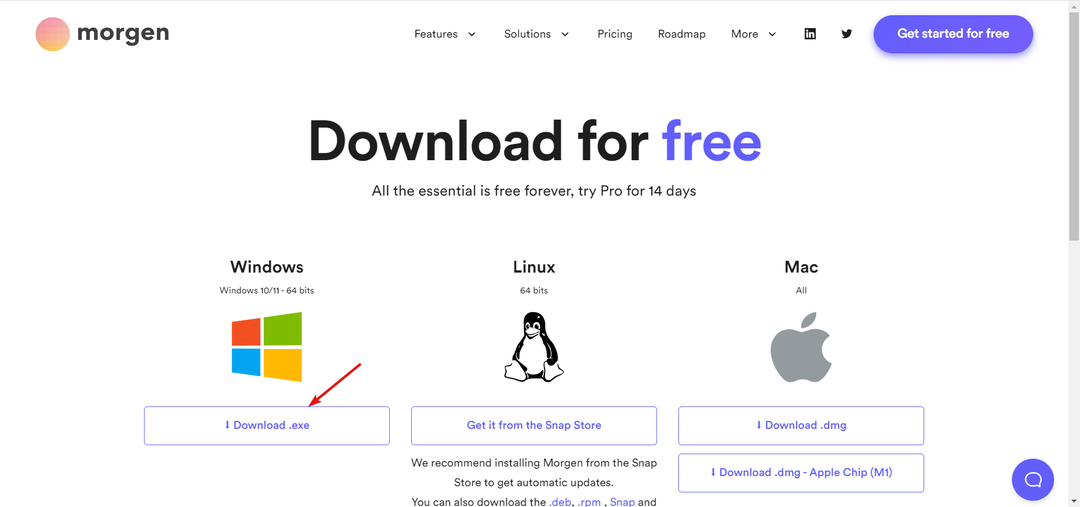
- Last ned installasjonsprogrammet og start oppsettsprosessen. Skriv først inn e-postadressen din og bekreft den ved å skrive inn en kode de sender.

- Det neste trinnet er å koble kalenderne dine fra Google, Office, Exchange eller Outlook, iCloud og mer. Ikke bekymre deg, du kan legge til mer fra selve appen senere.

- Velg nå oppgavebehandlerne du bruker, og selvfølgelig kan du legge til flere senere.

- Det neste trinnet handler om å velge en videokonferansetjeneste. Du kan gjøre det senere også.

- Deretter velger du tidssonen din, et regionalt format og den første dagen i uken.

- Og det er det, ettersom vi valgte den gratis prøveversjonen, har vi 14 dager på oss til å teste den, mer enn nok til å se om den oppfyller kravene våre.

- Som vi har nevnt før, kan du justere alle innstillingene og legge til flere integrasjoner bare ved å klikke på I tillegg til skilt.

- Fra Innstillinger-menyen kan du legge til kontoer og integrasjoner, opprette virtuelle rom, endre profildataene dine og mye mer.

Som du kan se, er det veldig enkelt å installere og sette opp Morgen, og etter det er menyene enkle på et rent og moderne grensesnitt.
Vi elsker også at Morgen konsoliderer kalendere på tvers av plattformer. For Windows/iPhone-brukere er integrering med iCal et stort pluss. Dessuten er Morgens iPhone-app under utvikling.
Morgens kalendersynkronisering er i sanntid. Når du oppdaterer kalenderen din, enten det er i Morgen direkte eller i en av dine integrerte kalendere, vil den umiddelbart synkroniseres på tvers av kalendere.
Når det gjelder bestillinger, går Morgen utover planleggingsverktøy som Calendly for å gi deg alternativer for hvordan du planlegger møter.
Lag personlige planleggingslenker for å sende til enkeltpersoner for spesifikke møter, eller lag en personlig bestillingsside for å dele tilgjengelighetene dine bredt.
Det beste med det er imidlertid at du kan teste Morgen i 14 dager før du forplikter deg til en lisens, så ikke ta vårt ord for det, bare prøv det!
⇒ Hent Morgen
- Fordeler
- Enkelt og omfattende brukergrensesnitt
- Enestående tredjepartsintegrasjoner av verktøy for oppgavebehandling
- Kompatibel med Windows, Mac og Linux
- Videokonferanse-tilkobling rett fra kalenderen
- Sanntids kalendersynkronisering
- Ulemper
- En hvit-merket bestillingsside er ikke tilgjengelig i den gratis prøveversjonen
- Den gratis planen lar deg synkronisere bare én kalenderkonto
Siste notater
Vi var definitivt imponert over dette verktøyet på alle nivåer og mest av alt fordi det fjerner rotet fra den daglige planleggingen og oppgavebehandlingen.
Oppsettsprosedyren, etter at du har installert verktøyet, er ganske enkelt utmerket fordi den veileder deg gjennom hele prosessen.
Som vi har lært av utvikleren, utvikler Morgen seg hele tiden, legger til nye integrasjoner, og Android- og iPhone-appene er allerede under utvikling.
Mens vi holder på med organisering, kan du også være interessert i vårt utvalg av beste ukeplanleggerprogramvare.
Har du allerede prøvd Morgen? Fortell oss alt om opplevelsen din i kommentarfeltet nedenfor.
![Slik får du tilgang til Apple Calendar på Windows 10-PCer [Full guide]](/f/e1334c4af9ac95718b1bf5a289cc419a.jpg?width=300&height=460)
![SyncGo Desktop Calendar [gjennomgang]](/f/c65b3869b6e5114b360456a2b3c1b95e.jpg?width=300&height=460)
